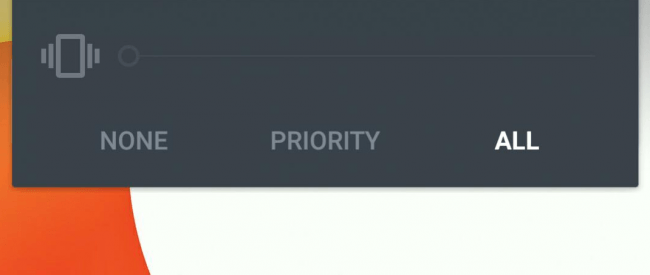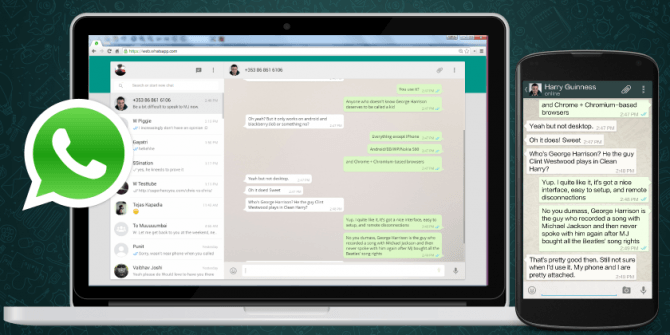WhatsApp es una aplicación muy útil que se ha vuelto imprescindible en la vida de muchos.
 Dada su masificación y uso constante, a veces las notificaciones que llegan continuamente a nuestro dispositivo Android y pueden resultar molestas para algunos usuarios.
Dada su masificación y uso constante, a veces las notificaciones que llegan continuamente a nuestro dispositivo Android y pueden resultar molestas para algunos usuarios.
Este tutorial Android enseña trucos para desactivar tus notificaciones cada que recibas un mensaje no solo de manera individual, si no también cuando están dentro de los –ya muy comunes- grupos de WhatsApp, y de esa manera, aprovechar al máximo dicha aplicación.
Como desactivar las notificaciones de WhatsApp
La posibilidad de desactivar las notificaciones está al alcance de tu mano con solo seguir la siguiente ruta dentro de WhatsApp en tu Android:
- Entra a la aplicación
- Una vez dentro ve a las Opciones
- En esa pantalla elige la opción Ajustes y da clic en Notificaciones
- En esa pantalla es posible desactivar las notificaciones tanto en el tono, como vibración o mensajes emergentes
Sin duda una gran opción sobre todo para quienes no desean ser interrumpidos en horas laborales o en periodo de escuela.
Desactivar notificaciones de grupos de WhatsApp
Pero si tu problema es que perteneces a varios grupos de WhatsApp y te parece una grosería abandonarlos, ahora solo tienes que desactivar las notificaciones de dicho grupo y para eso solo debes entrar a esa ventana y entrar en el apartado de información. Da clic en la opción silenciar grupo ¡y listo! Las notificaciones no habrán de sonar cada que alguien decida mandar mensaje.
Cabe resaltar que en este último es posible establecer el tiempo por el cual deseas que ese grupo quede silenciado, para posteriormente seguir ampliando el periodo o regresar a las notificaciones habituales.
En definitiva WhatsApp ofrece a sus usuarios la posibilidad que no salgan huyendo ante cualquier situación poco agradable y que tengan opción para corregir si, por ejemplo, todos sus contactos empiezan a enviar mensajes a toda hora.